Internetissä on monia protokollia, ja yksi niistä on HTTP. Tämä protokolla on suunniteltu lähettämään ja vastaanottamaan pyyntöjä. HTTP:n suojattu versio on HTTPS. S lopussa tarkoittaa turvallista. Paitsi nopeutta hakujen aikana, käyttäjät haluavat myös enemmän turvallisuutta. Siksi useimmat WordPress-käyttäjät käyttävät mieluummin HTTPS:ää kuin HTTP:tä. Siksi WordPress pakottaa HTTPS:n.
Tässä artikkelissa keskustelemme yleensä siitä, miten HTTP-URL-osoitteet siirretään HTTPS:ksi WordPressissä.
WordPressin tietoturvan lisäämiseen on monia tapoja. yksi näistä tavoista on SSL-sertifikaatti. Selitämme SSL:n (Secure SocketsLayer) alempana.
- Miksi siirtää URL-osoitteita HTTP:stä HTTPS:ään?
- Pakota HTTPS WordPressin kirjautumissivuille
- Pakota HTTPS WordPressiin käyttämällä liitännäistä
- Force HTTPS Using wp-config.php
- Muiden WordPress-sivujen siirtäminen HTTPS:ään
- WordPressin kojelaudan kautta
- Muokkaamalla .htaccess-tiedostoa
- CSS- ja JavaScript-rivien korjaaminen
- Pakota HTTPS WordPress-tietokantaan (sekasisältövirheen estämiseksi)
- Käytä SSL-tarkistinta jäljellä oleviin sekasisältövirheisiin
- Vähän viimeisiä kohtia
- Vaihda URL-osoitteet Googlen hakukonsolissa
- Vaihda URL-osoitteet Google Analyticsissa
- Luo WordPressin sivukartta uudelleen
- Johtopäätös
Miksi siirtää URL-osoitteita HTTP:stä HTTPS:ään?
Ennen mitään, meidän on vastattava tähän kysymykseen. Miksi meidän pitäisi vaihtaa HTTP:stä HTTPS:ään?
HTTPS on ollut käytössä jo monta vuotta, ja useimmat internetiä käyttävät ihmiset tuntevat sen. Kuten tiedätte, tämä protokolla salaa käyttäjän (käyttäjien) lähettämät ja vastaanottamat tiedot. Näin ollen HTTPS:ää käyttävät verkkosivut ovat paljon turvallisempia kuin tavalliset verkkosivut.
Mutta tämä ei ole kaikki! Hakukoneet, kuten Google, kiinnittävät lisähuomiota verkkosivustoihin, joilla on tämä protokolla. Todellisuudessa nämä verkkosivustot näytetään hakutulossivulla ensin ja sitten tavalliset HTTP-sivustot. Siksi se on erittäin tärkeää verkkosivuston hakukoneoptimoinnin kannalta.
On siis kaksi tärkeintä syytä, miksi on välttämätöntä käyttääHTTPS:ää:
- Se lähes takaa verkkosivuston turvallisuuden.
- Google kiinnittää erityistä huomiota HTTPS-protokollaa käyttäviin verkkosivustoihin.
Pakota HTTPS WordPressin kirjautumissivuille
Kun puhumme SSL-sertifikaatista, se tarkoittaa yleensä sitä, että verkkosivustosi latautuu HTTPS-protokollalla. Vaikka käyttäjät eivät kirjoittaisi selaimeen HTTPS:ää, WordPressin pitäisi ladata HTTPS-versio.
Tämä varmenne toimii turvallisuusprotokollana. Yksinkertaisemmin sanottuna se turvaa yhteyden lähettäjän ja vastaanottajan välillä.
Jos et käytä SSL-sertifikaattia, selaimet lähettävät automaattisesti käyttäjille viestin siitä, että verkkosivusto, jolla he aikovat vierailla, ei ole täysin suojattu. Tämä viesti saattaa pelästyttää monet käyttäjät, emmekä halua, että niin käy.
Nyt kun tunnemme SSL:n ja HTTPS:n, keskustellaan siitä, miten ne otetaan käyttöön WordPressissä. Tässä artikkelissa mainitaan kaksi tapaa.
Pakota HTTPS WordPressiin käyttämällä liitännäistä
Yksi helpoimmista tavoista lisätä tämä ominaisuus WordPressiin onkäyttämällä oikeita liitännäisiä. Ensimmäisessä tavassa opetamme, miten tämä ominaisuus lisätään WordPressiin käyttämällä WordPress HTTPS(SSL)-lisäosaa.
Tämän lisäosan avulla voit ottaa HTTPS:n käyttöön mille tahansa sivulle.Tämä lisäosa voi aktivoida HTTPS:n mille tahansa verkkosivulle ja hallintasivulle.
Sivustosi blogi-osio ei esimerkiksi välttämättä tarvitseHTTPS:ää. Toisaalta HTTPS on välttämätön myymäläsivullesi.Kaikki nämä ovat kuitenkin täysin sinun päätettävissäsi.
Aloittaaksesi, sinun on ensin ladattava, asennettava ja aktivoitava lisäosa. Suuntaa WordPressin kojelautaan. Valitse Plugins-kohdasta Add New (Lisää uusi) jahae plugin hakukentästä. Asenna ja aktivoi plugin sitten.
Voit myös ladata zip-tiedoston viralliseltaWordPress-sivustolta ja asentaa sen WordPressiin. Voit käyttää mitä tahansa haluamaasi menetelmää.
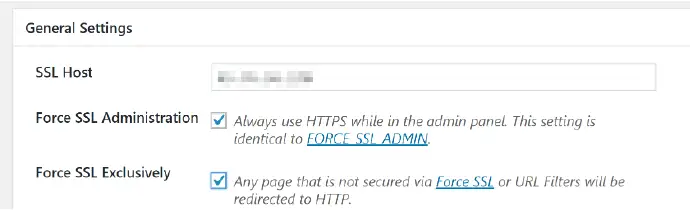
Kun asennusprosessi on valmis, siirry itssettings.
Ensin sinun täytyy tarkistaa Force SSL Administration. Tämä pakottaa WordPressin kojelaudan latautumaan SSL:llä.
Sitten ota käyttöön Force SSL Exclusively. Tämä lisää HTTPS:n kaikkiin verkkosivuihisi. Varmista lopuksi, että tallennat muutokset.
Seuraavaksi voit ottaa HTTPS:n käyttöön verkkosivun tietyille viesteille. Avaa tietyt viestit editorissa.
Rullaa alaspäin, kunnes näet uuden osion, jonka plugin on lisännyt. Aktivoimalla ”Secure post” HTTPS lisätään postaukseen.
NO PICTURE
Secure Child Posts aktivoi HTTPS:n kaikille lapsipostauksille.Kun muutokset on tehty, varmista, että napsautat Tallenna muutokset.
Tarkistaaksesi, onko tämä ominaisuus käytössä WordPressissä, syötäURL:si HTTP:llä. Jos HTTPS on oikein aktivoitu, WordPress ohjaa automaattisesti HTTPS:ään.
Force HTTPS Using wp-config.php
Tämä menetelmä on tarkoitettu erityisesti HTTPS:n lisäämiseen hallintasivulle. Tässä menetelmässä muokkaat WordPressin ydintiedostoja.
Sijoita wp-config.php-tiedosto hostisi public_html-kansioon. Napsauta sitä hiiren kakkospainikkeella ja valitse View/Edit.
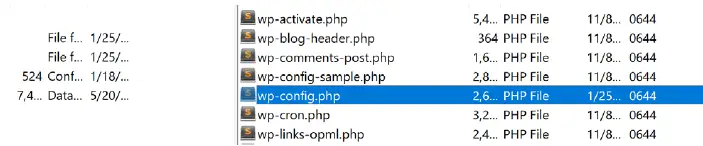
Editorissa vieritä alaspäin, kunnes näet kohdan ”/*Tathat’s all,stop editing! Hyvää bloggaamista */”. Tämä rivi edustaa tiedoston loppua.kopioi alla olevat koodit ja liitä ne juuri ennen mainittua riviä.

Ensimmäinen rivi pakottaa HTTPS:n admin-sivulle. Toinen rivi pakottaa HTTPS:n kirjautumissivulle.
Voit tosin tehdä nämä käyttämällä edellä mainittua lisäosaa. Tämä menetelmä on tarkoitettu erityisesti ihmisille, jotka eivät pelkää muokata WordPressin ydintiedostoja.
Muiden WordPress-sivujen siirtäminen HTTPS:ään
Kuten edellä mainittiin, Google kiinnittää erityistä huomiota HTTPS:llä varustettuihin verkkosivustoihin. Tästä ei kuitenkaan ole olemassa tilastoja. Jos kuitenkin etsit tapoja siirtää muut WordPress-sivut HTTPS:ään, esittelemme alla kaksi tapaa:
WordPressin kojelaudan kautta
Ensimmäisessä menetelmässä käytämme WordPressin kojelautaa. Siirry Asetuksista kohtaan Yleiset asetukset. Siirry sitten lisäämään HTTPSt WordPressin URL-osoitteisiin.
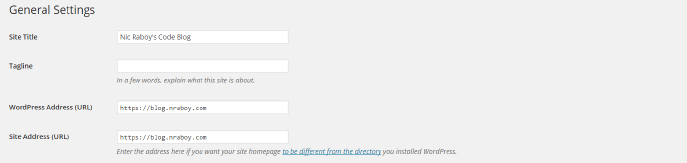
Kun muutokset on tehty, HTTPS lisätään kaikkiinWordPressin URL-osoitteisiin. Tosin tämä saattaa aiheuttaa virheitä omaisuuserissä, JavaScriptissä ja CSS:ssä.
Muokkaamalla .htaccess-tiedostoa
Kuten edellä mainittiin, ensimmäisessä menetelmässä lisäsimme HTTPS:nsuorasti WordPressin kojelaudalta. Tämä menetelmä voi kuitenkin aiheuttaa virheitäasetuksissa, JavaScriptissä ja CSS:ssä. Nämä virheet aiheuttavat sen, että jotkin URL-osoitteet latautuvat edelleen HTTPS:llä HTTPS:n sijaan.
Onneksi nämä varat voidaan korjata. Tätä varten .htaccess-tiedostoon on lisättävä muutama koodirivi. Etsi tiedosto juurihakemistostasi ja lisää siihen alla olevat rivit:
# BEGIN WordPress<IfModule mod_rewrite.c>RewriteEngine OnRewriteCond %{SERVER_PORT} !^443$RewriteRule (.*) https://%{HTTP_HOST}%{REQUEST_URI} RewriteBase /RewriteRule ^index\.php$ - RewriteCond %{REQUEST_FILENAME} !-fRewriteCond %{REQUEST_FILENAME} !-dRewriteRule . /index.php </IfModule>#END WordPressTämä koodi ohjaa 443-portissa olevat URL-osoitteet 301-porttiin.
CSS- ja JavaScript-rivien korjaaminen
Kuten edellä mainittiin, kun siirrät HTTP:n HTTPS:äänWordPressin kojelaudalta, CSS- ja JavaScript-tiedostot saattavat mennä rikki. Aina kun näitä tiedostoja kutsutaan, näytetään epävarma viesti. Mutta älä huoli,tämä on helposti korjattavissa.
Yksi tapa on pyytää tiedoston omistajaa lisäämään HTTPS verkkotunnukseensa.Mutta jos tämä tapa ei ole mahdollinen, noudata seuraavia ohjeita:
- Lataa tiedosto
- Katso HTTP:// ja vaihda se muotoon //
- Lataa tiedosto verkkosivuillesi
- Etsi tiedostoja ja viestejä, jotka käyttävät tätä tiedostoa
- Vaihda URL-osoite uuteenosoitteeseen
Pakota HTTPS WordPress-tietokantaan (sekasisältövirheen estämiseksi)
Välttääksesi sekasisältövirheen voit muokata tietokannan HTTPlinkkejä. Voit käyttää Better Search Replace -lisäosaa linkkien etsimiseen ja korvaamiseen.
Avaa lisäosa, kun se on asennettu ja aktivoitu. Kirjoita Search for -kenttään http://yourwebsite.com. Kirjoita sitten Replace With -kenttään uusiosoite HTTPS https://yourwebsite.com.Finally, tallenna muutokset klikkaamalla Run Search/Replace. Näin toimimalla kaikki vanhat URL-osoitteet korvataan uudella URL-osoitteella.
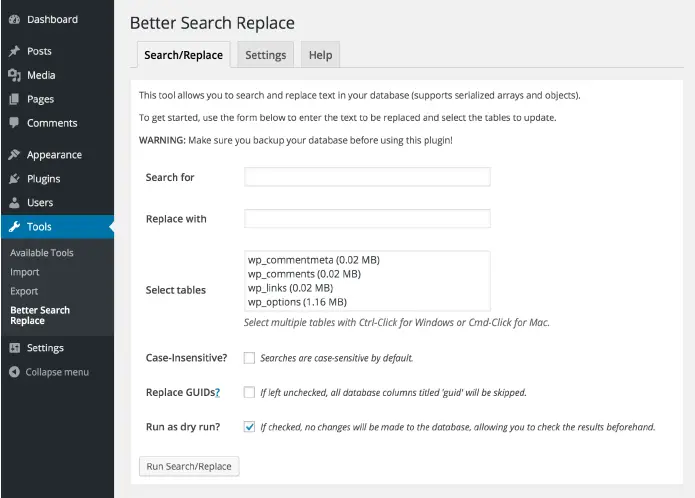
Käytä SSL-tarkistinta jäljellä oleviin sekasisältövirheisiin
Kuvittele, että talossa on kaksi ovea. Kun toinen ovi on lukossa ja toinen auki, talo ei ole turvallinen. Turvallisuussyistä molemmat ovet pitäisi lukita samanaikaisesti. Sama logiikka toimii täälläkin. Kun ensimmäiset linkit on lukittu, myös muut linkit on lukittava.
Sivujen, linkkien ja kaikkien iFrameiden ja sivuston eri osioiden löytämiseen on käytettävä paljon aikaa. Aktivoidut mallit,liitännäiset, koodit ja kuvat, jotka olet lisännyt tai asentanut verkkosivustolle, onmissä sinun pitäisi etsiä. Kaikkien näiden pitäisi olla ladattu HTTPS:llä.
Löytääksesi kaikki turvattomat tiedostot, sinun on poistettava WordPressin välimuistilaajennus käytöstä. Poista selaimen välimuisti ja avaa selainincognito-tilassa. Tarkista jokainen sivu kehittäjien työkaluilla tai inspectorilla. Sinun pitäisi etsiä Mixed Content -virhe. Tämä virhe näyttää tältä:

Mixed Content -virheen etsimisen jälkeen sinun on tarkistettava kaikkiSSL Checker -työkalulla. Työkaluja on monia, mutta suosittelemmeJitBitiä.
Vähän viimeisiä kohtia
Vaihda URL-osoitteet Googlen hakukonsolissa
Kun URL-osoitteet on muutettava HTTP:stä HTTPS:ksi, sinunon suunnattava Googlen hakukonsoliin. Täällä sinun on syötettävä uusi URL-osoite.Kun avaat Googlen hakukonsolin, näet Osoitteen muutos, tämälinkki ei ehkä toimi. Siksi sinun on etsittävä vaihtoehtoisia tapoja.
Uuden ominaisuuden tekeminen on yksinkertaisin tapa. Napsauta Add anew property (Lisää uusi ominaisuus) -painiketta. Kirjoita URL-osoite sekä HTTP- että HTTPS-osoitteella. Tarkista sitten molemmat.Suosittelemme, ettet poista vanhaa URL-osoitetta ja käytä sitä lähteenä. Joka tapauksessa tämän prosessin jälkeen Google indeksoi uuden URL-osoitteen.
Vaihda URL-osoitteet Google Analyticsissa
Kun URL-osoitteet on siirretty HTTP:stä HTTPS:ään, varmista, että GoogleAnalytics seuraa HTTPS:ää. Siirry kohtaan Ominaisuudet – Ominaisuusasetus. ValitseDefault URL -ruutuun HTTPS.
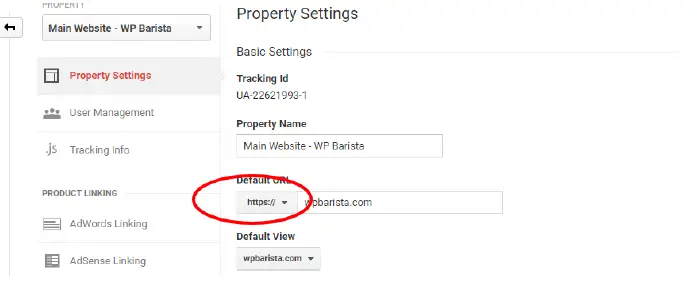
Luo WordPressin sivukartta uudelleen
Kun käytät SSL:ää WordPressissä, se luo automaattisesti uuden sivukartan. Jos käytät Yoast SEO -lisäosaa, käytä yksinkertaisesti alla olevaa linkkiä Googlen hakukonsolissa: (Vaihda se verkkosivustosi URL-osoitteeksi)
https://mysite.com/sitemap_index.xml
Johtopäätös
SSL-varmenne salaa tiedonsiirron käyttäjien ja palvelimen välillä. SSL ja HTTPS ovat kuitenkin vain kaksi tapaa lisätä verkkosivuston turvallisuutta. On monia muitakin tapoja lisätä WordPressin turvallisuutta.